pmx editorでMMDモデルをアニメ風にする設定を解説します。
この記事を読むと・pmx editorでMMDモデルをアニメ風にする設定がわかります
・pmx editorの使い方がわからない人
pmx editorでMMDモデルをアニメ風にする設定
MMDに使われるVocaloidやSynthesizer Vをお得に入手する
クーポンは期間限定 !
MMD推奨スペックのパソコンについて
スフィアマップとToonマップを無効にする
MMDモデルをアニメ風な設定にするにはスフィアマップとToonマップを無効にします。
スフィアマップとは簡単に言うとキャラクターにハイライトをつける機能です。
Toonマップとは光が当たっていない部分を暗くして影を作る機能です(スフィアマップとToonマップを詳しく知りたい人は自分でググってください)
これらの機能が有効化しているとべた塗りしても角度によってハイライトや影といったグラデーションが出てしまい、アニメっぽくなりません。
そのためアニメ風なべた塗り感を出すためにスフィアマップとToonマップを無効化します。
改造するモデルを別ファイルで保存しておく
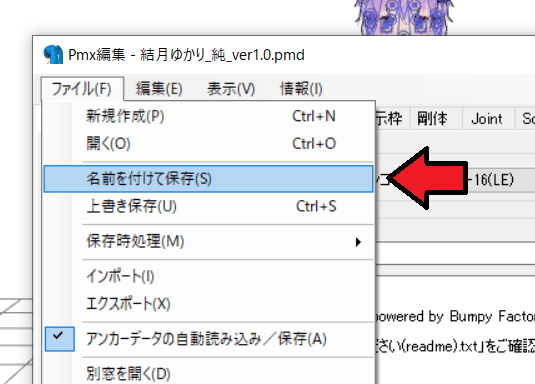
改造するモデルを読み込んだら名前を付けて保存で別ファイルとして保存しておきましょう。
これで元のMMDモデルデータは無事なので改造に失敗しても復元できます。
スフィアマップを無効化する
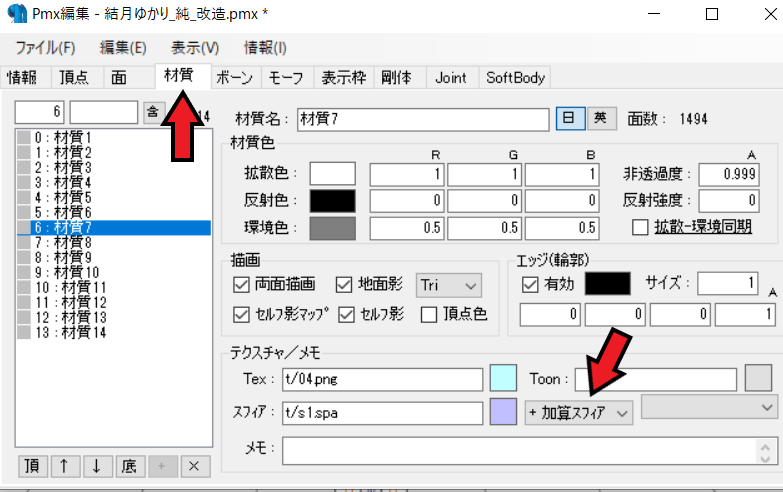
pmx editorの材質タブをクリックし、材質を選びます。
すると右側に加算スフィアと表示されている箇所があるはずです。
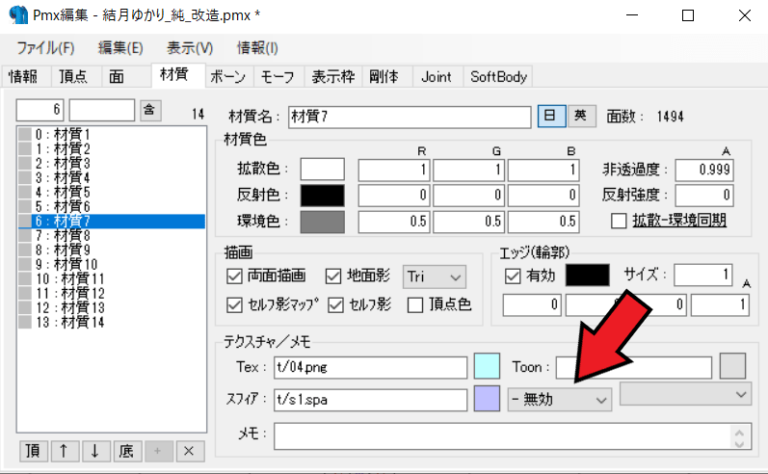
このプルダウンを選び、無効にします。
これでスフィアマップは無効化できたので、別のパーツのスフィアマップも無効化します。
Toonマップを無効化する
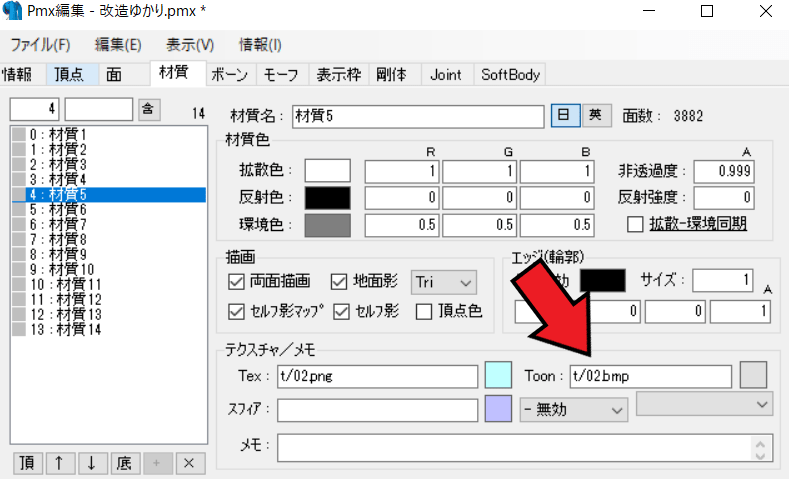
ToonマップはToonと書かれた箇所にbmpファイルを読み込むように設定されています。
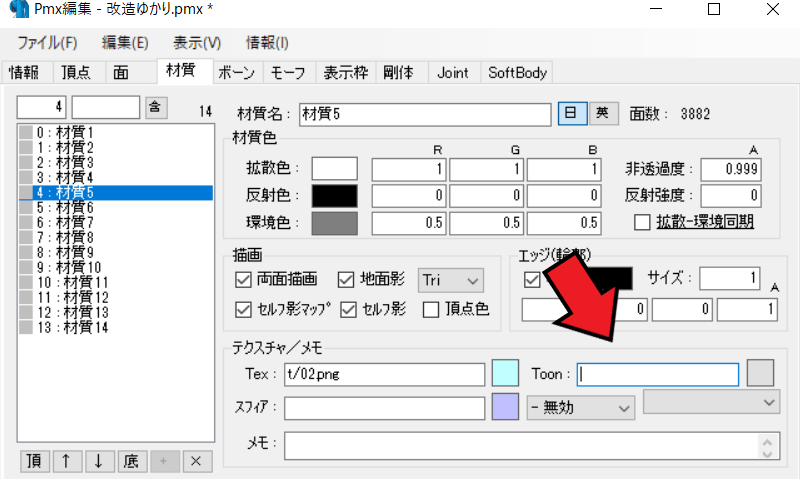
これをback spaceで消去します、これでToonマップの無効化ができました。
スフィアマップとToonマップを全て無効化できたら保存してpmx editorは終了です。
あとは画像編集ソフトを使ってMMDモデルのテクスチャをべた塗りします。
まとめ
- pmx editorを起動してスフィアマップとToonマップを無効化する
MMDに使われるVocaloidやSynthesizer Vをお得に入手する
クーポンは期間限定 !

